7 tapaa korjata iPhonen automaattinen lukitus, joka ei toimi [2022]
Monissa laitteissa on automaattinen lukitusominaisuus, jonka avulla puhelimesi lukittuu automaattisesti ja asettuu myös nukkumaan lyhyen tietyn ajan kuluttua, kun laite ei ole aktiivinen. Tämä automaattinen lukitustoiminto yleensä säästää laitteesi akun käyttöikää. Sen lisäksi joskus, kun käyttäjät unohtavat lukita laitteensa näytöt, tämä automaattinen lukitustoiminto toimii automaattisesti, mikä lopulta suojaa iPhonesi tietoja. Monet käyttäjät valittavat kuitenkin automaattisesta lukitusominaisuudesta iOS 15 -päivityksen jälkeen. Joten, jos olet yksi heistä, olet varmasti saavuttanut oikeaan paikkaan, jossa aiomme tarjota erilaisia ratkaisumenetelmiä iPhone-laitteen automaattisen lukitusominaisuuden korjaamiseen.
- Osa 1 – Vahvista automaattisen lukituksen oletusasetukset
- Osa 2 – Sammuta virransäästötila
- Osa 3 – Käynnistä iPhone uudelleen
- Osa 4 – Avustavan kosketuksen poistaminen käytöstä
- Osa 5 – Tarkista salasanalukon asetukset
- Osa 6 – Tarkista kaikki iPhonen asetukset
- Osa 7 – Korjaa iOS-järjestelmäongelma ilman tietojen menetystä (DrFoneTool – Järjestelmän korjaus)
Ratkaisu 1. Vahvista automaattisen lukituksen oletusasetukset
On hyvin selvää, että iPhone-laitteesi ei ole itselukittuva. Joten kun huomaat, että iPhonen automaattinen lukitusominaisuus ei toimi, sinun on ensin tarkistettava laitteesi automaattisen lukituksen asetukset, onko se asetettu ei koskaan vai pois käytöstä tällä hetkellä.
Voit tarkistaa iPhone-laitteen automaattisen lukituksen asetukset seuraavasti:
- Ensinnäkin, siirry kohtaan ‘Asetukset’.
- Valitse sitten Näyttö ja kirkkaus -vaihtoehto.
- Napsauta sitten ‘Auto-Lock’.
‘Automaattinen lukitus’ -vaihtoehdon alta löydät eri kestovaihtoehdot, jotka voit valita ottaaksesi automaattisen lukituksen käyttöön iPhone-laitteessasi. Joten voit valita laitteellesi parhaiten sopivan vaihtoehdon, ja sitten näet, että iPhone-laitteesi on lukittu valitsemasi vaihtoehdon mukaisesti.
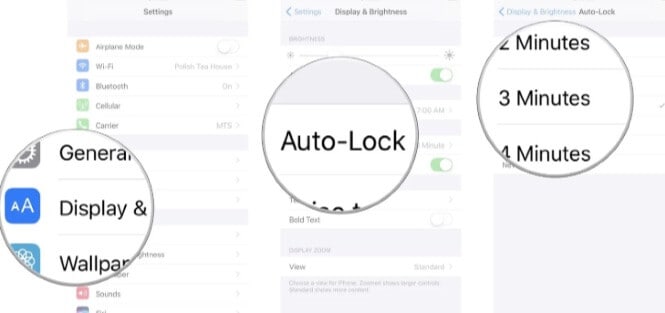
Ratkaisu 2. Sammuta virransäästötila
Jos olet huomannut, että iPhone-laitteesi toimii alhaisen virrankulutuksen tilassa, iPhone 11:n automaattinen lukitus ei ehkä toimi. Joten tämän ongelman ratkaisemiseksi voit yrittää poistaa virransäästötilan ominaisuuden käytöstä seuraavien vaiheiden avulla:
- Siirry ensin laitteesi Asetukset-välilehteen.
- Tässä valitaan ‘Akku’ -vaihtoehto näytölle ilmestyneestä avattavasta valikosta.
- Sitten löydät ‘Akun prosenttiosuuden’ sekä ‘Low Power Mode’ -vaihtoehdot ‘Akku’-välilehdeltä.
- Siirrä nyt vain painikkeen liukusäädintä vasemmalle puolelle, joka sijaitsee Low Power Mode -vaihtoehdon oikealla puolella.
Tämä poistaa virransäästötilan ominaisuuden käytöstä laitteessasi, mikä lopulta ottaa automaattisen lukituksen käyttöön iPhonessa.
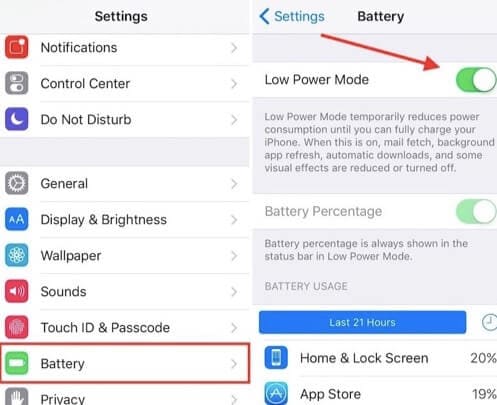
Ratkaisu 3. Käynnistä iPhone uudelleen
Kolmas nopea tapa korjata automaattinen lukitus, joka ei toimi iPhone-ongelmassa, on sammuttaa laite ja käynnistää se uudelleen. Tämä tekniikka toimii yleensä eri tilanteissa myös eri laitteilla. Nyt voit käynnistää iPhone-laitteesi uudelleen noudattamalla annettuja vaiheita:
- Jos sinulla on iPhone x, iPhone 11 tai muu uusin iPhone-laitteen malli, voit yksinkertaisesti painaa molempia painikkeita pitkään yhdessä eli sivupainiketta sekä yhtä äänenvoimakkuuspainikkeista, kunnes ja ellei iPhonesi näyttö heijasta ‘liukua sammuttaaksesi viestin. Siirrä tämän jälkeen liukusäädintä oikealle näytöllä näkyvällä tavalla. Tämä prosessi sammuttaa lopulta laitteesi.
- Jos sinulla on nyt iPhone 8 tai edellinen malli, paina vain sivupainiketta pitkään, kunnes ja ellei laitteen näytössä näkyy ‘slide to power off’ -viesti. Siirrä tämän jälkeen liukusäädintä näytön oikeaa reunaa kohti laitteen osoittamalla tavalla, mikä lopulta sammuttaa iPhone-puhelimesi.
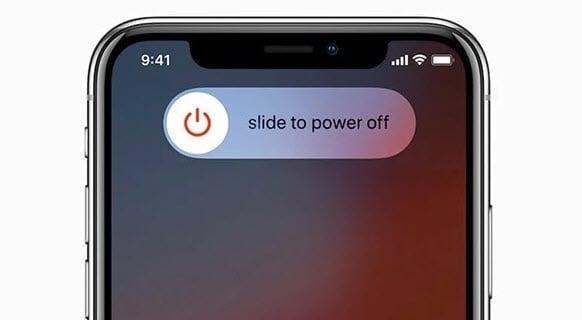
Nyt jos olet huomannut, että pehmeä uudelleenkäynnistysprosessi ei toimi täällä iPhonen automaattisen lukituksen ongelman korjaamiseksi, voit ehdottomasti kokeilla kovaa uudelleenkäynnistysprosessia ongelman ratkaisemiseksi seuraavalla tavalla:
- Tarkista tästä ensin iPhone-laitteesi versio.
- Nyt jos käytät iPhone 8 -mallia tai mitä tahansa muuta uusinta mallia, paina nopeasti äänenvoimakkuuden lisäys- ja vähennyspainiketta yksitellen.
- Paina tämän jälkeen pitkään sivupainiketta, kunnes ja ellei iPhonesi näytössä näkyy omenalogo.
- Tämän lisäksi, jos sinulla on iPhone 7 tai iPhone 7 plus, tässä voit yksinkertaisesti painaa pitkään sivupainiketta sekä äänenvoimakkuuden vähennyspainiketta samanaikaisesti, kunnes Apple-logo ei tule näkyviin.
- Lisäksi iPhone 6:n ja muiden aiempien mallien kovaa uudelleenkäynnistystä varten sinun on painettava pitkään sivupainiketta sekä Koti-painiketta samanaikaisesti, kunnes Apple-logo tulee näkyviin ja ellei se ilmesty.
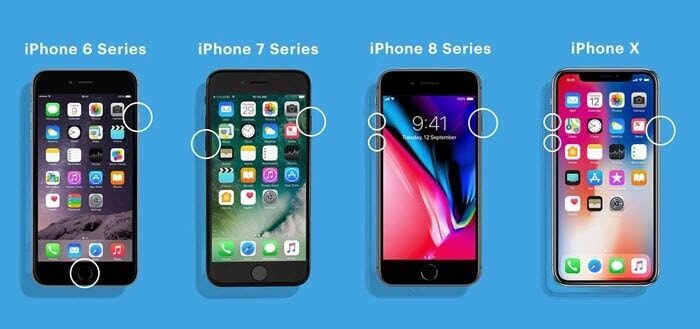
Ratkaisu 4. Sammuta Assistive Touch
Aivan kuten olemme poistaneet käytöstä Low Power Mode -ominaisuuden automaattisen lukituksen aktivoimiseksi iPhone-laitteessasi. Samalla tavalla meidän on poistettava iPhonen apukosketus käytöstä samaa tarkoitusta varten.
Nyt kun haluat poistaa tämän ominaisuuden käytöstä laitteestasi, noudata vain annettuja vaiheita:
- Siirry ensin ‘Asetukset’ -välilehteen.
- Valitse sitten ‘Yleiset’.
- Valitse sitten ‘Esteettömyys’.
- Sitten ‘Assistive Touch’.
- Tässä yksinkertaisesti sammuta ‘Assistive Touch’ -ominaisuus.
Nyt voit tarkistaa, onko automaattinen lukitus alkanut toimia normaalisti vai ei.
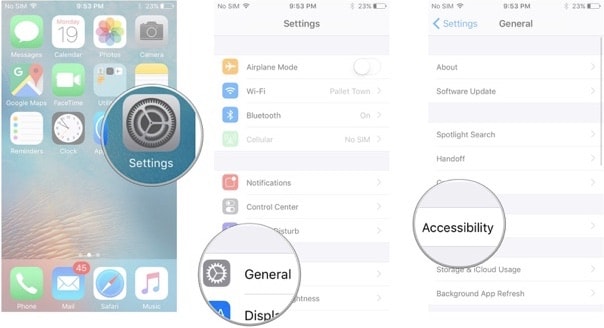
Ratkaisu 5. Tarkista salasanalukon asetukset
Monet käyttäjät ovat ilmoittaneet, että kun he yleensä nollaavat iPhone-laitteensa salasanan lukitusasetuksen, useimmat heistä onnistuvat korjaamaan automaattisen lukituksen ongelmansa. Joten voit kokeilla tätä hyvin myös seuraavalla tavalla:
- Siirry ensin ‘Asetukset’-välilehteen.
- Valitse sitten ‘Touch ID & Passcode’.
- Anna nyt näytön lukituskuvio tai salasana aina, kun sitä tarvitaan.
- Pyyhi tämän jälkeen lukituspainike alas salasanan sammuttamiseksi.
- Sammuta sitten laite ja käynnistä se uudelleen.
- Kytke nyt laitteen salasana takaisin päälle.
Tämä prosessi korjaa lopulta iPhonen automaattisen lukituksen ongelman.
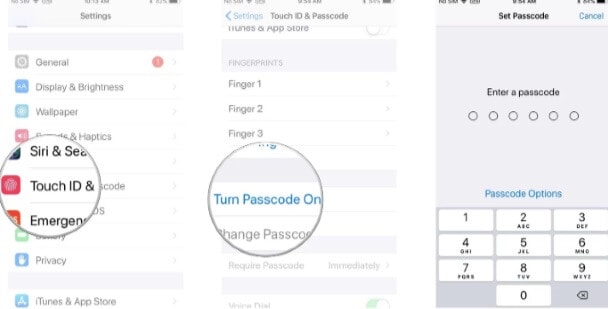
Ratkaisu 6. Tarkista iPhonen kaikki asetukset
Jos et pysty korjaamaan iPhonen automaattisen lukituksen ongelmaa yllä olevilla menetelmillä, voit yrittää nollata kaikki iPhone-laitteesi asetukset tämän ongelman korjaamiseksi. Nyt kun teet tämän, iPhone-laitteesi asetukset palautetaan oletusasetuksiin. Mutta tässä sinun ei tarvitse huolehtia laitteesi tiedoista, koska ne eivät ole samat kuin ennen laitteen nollausta.
Täällä voit nollata laitteesi seuraavasti:
- Siirry Asetukset-välilehteen.
- Valitse ‘Yleiset’.
- Valitse sitten ‘Palauta’ -vaihtoehto.
- Ja lopuksi ‘Palauta kaikki asetukset’.
- Täällä sinun on vahvistettava valinta antamalla salasanasi.
Tämän jälkeen laitteesi käynnistetään uudelleen ja palautetaan oletusasetuksiin.
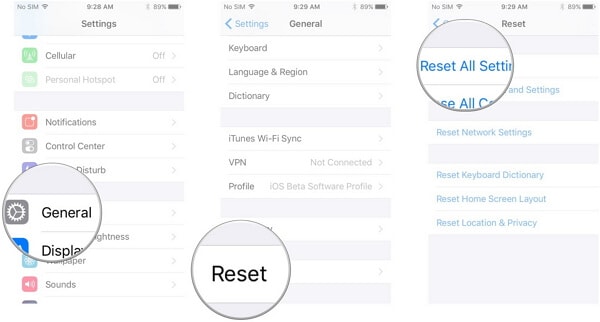
Ratkaisu 7. Korjaa iOS-järjestelmäongelma ilman tietojen menetystä (DrFoneTool – Järjestelmän korjaus)

DrFoneTool – Järjestelmän korjaus
Korjaa Apple-logoon juuttunut iPhone ilman tietojen menetystä.
- Korjaa iOS vain normaaliksi, älä menetä tietoja ollenkaan.
- Korjaa erilaisia iOS-järjestelmäongelmia jumissa palautustilassa, valkoinen Apple-logo, musta ruutu, silmukka käynnistyksessä jne.
- Korjaa muut iPhone-virheet ja iTunes-virheet, kuten iTunes-virhe 4013, 14 virhe, iTunes-virhe 27,iTunes-virhe 9, Ja enemmän.
- Toimii kaikissa iPhone-, iPad- ja iPod touch -malleissa.
- Täysin yhteensopiva uusimman iOS-version kanssa.

Jos et ole vielä löytänyt ratkaisuasi, voit ottaa käyttöön Dr. Fone -System-korjausohjelmiston kaikkien laiteongelmien korjaamiseen.
Tämän ohjelmiston käyttämiseksi sinun on ensin käynnistettävä se tietokonejärjestelmässäsi pääikkunasta.

Liitä nyt iPhone-laitteesi tietokonejärjestelmääsi, jossa olet käynnistänyt Dr. Fone – System Repair -ohjelmiston salamakaapelilla. Kun yhdistät iPhonesi järjestelmääsi, ohjelmisto alkaa automaattisesti tunnistaa laitemallisi. Valitse tämän jälkeen laitteesi versio ja paina ‘Käynnistä’-painiketta.

Täällä kun painat käynnistyspainiketta, iOS-laiteohjelmisto ladataan lopulta laitteellesi. Latauksen päätyttyä ohjelmisto tarkistaa lataustiedostosi. Napauta sitten ‘Korjaa nyt’ -painiketta korjataksesi kaikki iPhone-ongelmasi.

Muutaman minuutin kuluttua näet, että kaikki laiteongelmat on nyt korjattu ja laite toimii nyt normaalisti.
Johtopäätös:
Tässä sisällössä olemme tarjonneet erilaisia ratkaisuja automaattisen lukituksen ongelman korjaamiseen iPhonessa. Nämä ratkaisumenetelmät auttavat sinua varmasti korjaamaan laiteongelmia. Jokaiselle annetulle ratkaisulle löydät yksityiskohtaiset vaiheet, jotka varmasti auttavat sinua korjaamaan iPhonen automaattisen lukituksen, joka ei toimi.
Viimeisimmät artikkelit

